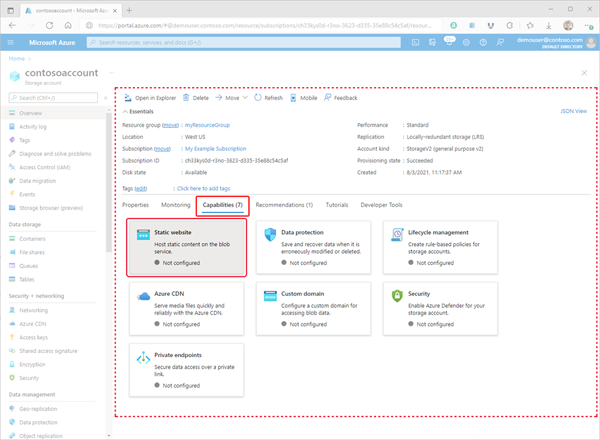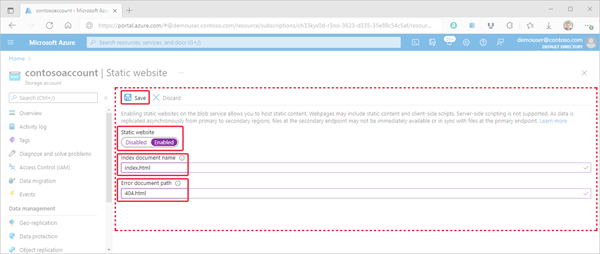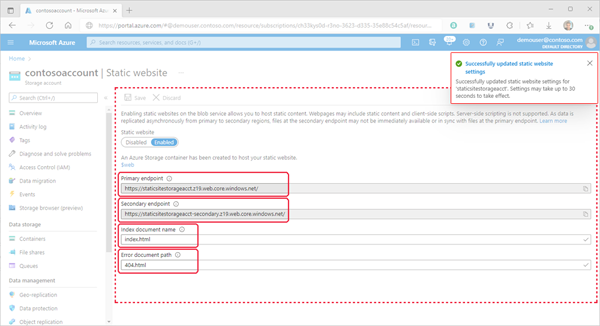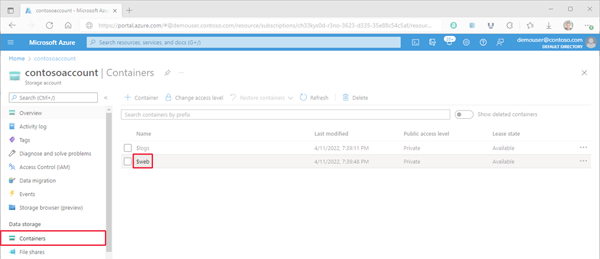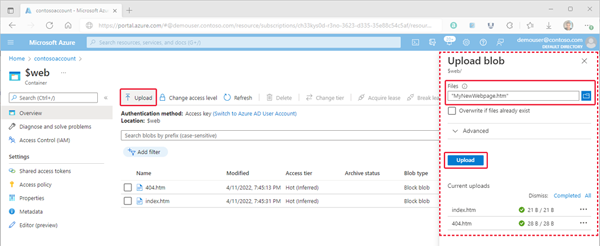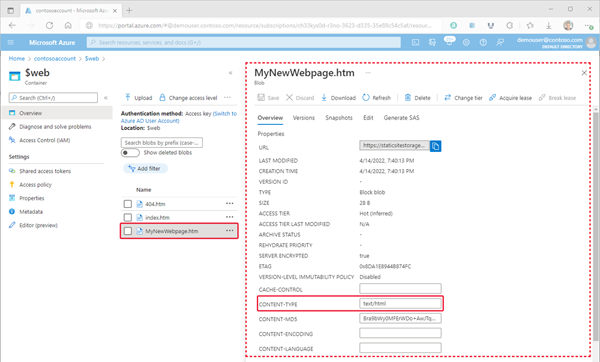Not
Åtkomst till den här sidan kräver auktorisering. Du kan prova att logga in eller ändra kataloger.
Åtkomst till den här sidan kräver auktorisering. Du kan prova att ändra kataloger.
Du kan hantera statiskt innehåll (HTML, CSS, JavaScript och bildfiler) direkt från en container i ett allmänt V2- eller BlockBlobStorage-konto . För mer information, se Statisk webbhotell i Azure Storage.
Den här artikeln visar hur du aktiverar värdtjänster för statiska webbplatser med hjälp av Azure-portalen, Azure CLI eller PowerShell.
Aktivera värdtjänster för statiska webbplatser
Statisk webbhotell är en funktion som du måste aktivera på lagringskontot.
Logga in på Azure-portalen för att komma igång.
Leta upp ditt lagringskonto och välj det för att visa kontots översiktsfönster .
I fönstret Översikt väljer du fliken Funktioner . Välj sedan Statisk webbplats för att visa konfigurationssidan för den statiska webbplatsen.
Välj Aktiverad för att aktivera värd för statiska webbplatser för lagringskontot.
I fältet Indexdokumentnamn anger du en standardindexsida (till exempel index.html).
Standardindexsidan visas när en användare navigerar till roten på din statiska webbplats.
I fältet Felsökväg för dokument anger du en standardfelsida (till exempel 404.html).
Standardfelsidan visas när en användare försöker navigera till en sida som inte finns på din statiska webbplats.
Slutför konfigurationen av den statiska platsen genom att klicka på Spara .
Ett bekräftelsemeddelande visas. Slutpunkterna för den statiska webbplatsen och annan konfigurationsinformation visas i fönstret Översikt .
Ladda upp filer
Följande instruktioner visar hur du laddar upp filer med hjälp av Azure-portalen. Du kan också använda AzCopy, PowerShell, CLI eller alla anpassade program som kan ladda upp filer till $web containern för ditt konto. En stegvis självstudiekurs som laddar upp filer med hjälp av Visual Studio Code finns i Självstudie: Vara värd för en statisk webbplats på Blob Storage.
I Azure-portalen går du till lagringskontot som innehåller din statiska webbplats. Välj Containrar i det vänstra navigeringsfönstret för att visa listan över containrar.
I fönstret Containrar väljer du containern $web för att öppna containerns översiktsfönster .
I fönstret Översikt väljer du ikonen Ladda upp för att öppna fönstret Ladda upp blob . Välj sedan fältet Filer i fönstret Ladda upp blob för att öppna filwebbläsaren. Gå till den fil som du vill ladda upp, välj den och välj sedan Öppna för att fylla i fältet Filer . Du kan också markera kryssrutan Skriv över om det redan finns filer .
Om du vill att webbläsaren ska visa innehållet i filen kontrollerar du att innehållstypen för filen är inställd på
text/html. Kontrollera detta genom att välja namnet på den blob som du laddade upp i föregående steg för att öppna dess översiktsfönster . Kontrollera att värdet har angetts i egenskapsfältet CONTENT-TYPE .Anmärkning
Den här egenskapen anges automatiskt till
text/htmlför vanliga tillägg som.html. Men i vissa fall måste du ange detta själv. Om du inte anger den här egenskapen tilltext/htmluppmanar webbläsaren användarna att ladda ned filen i stället för att återge innehållet. Den här egenskapen kan anges i föregående steg.
Hitta webbplatsens URL
Du kan visa sidorna på webbplatsen från en webbläsare med hjälp av webbplatsens offentliga URL.
I fönstret som visas bredvid kontoöversiktssidan för ditt lagringskonto väljer du Statisk webbplats. Url:en för webbplatsen visas i fältet Primär slutpunkt .
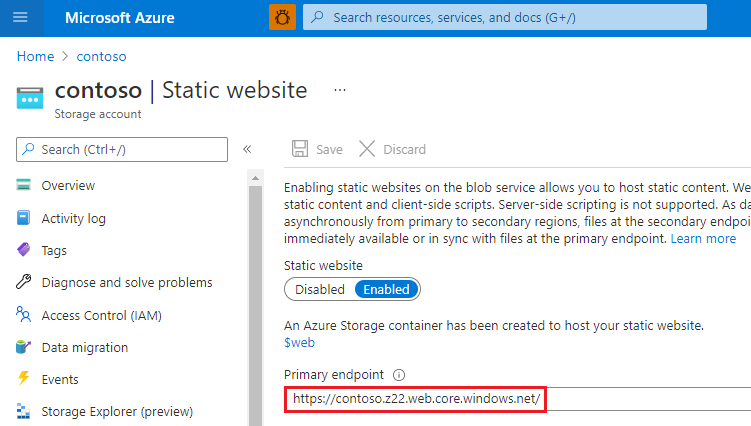
Aktivera mått på statiska webbplatssidor
När du har aktiverat metrik rapporteras trafikstatistik för filer i $web containern på instrumentpanelen för metrik.
Klicka på Mått under avsnittet Övervaka på lagringskontomenyn.
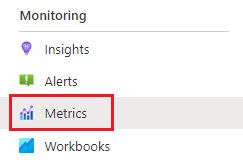
Anmärkning
Måttdata genereras genom att kopplas till olika mått-API:er. Portalen visar endast API-medlemmar som används inom en viss tidsram för att endast fokusera på medlemmar som returnerar data. För att säkerställa att du kan välja nödvändig API-medlem är det första steget att utöka tidsramen.
Klicka på tidsramsknappen, välj en tidsram och klicka sedan på Använd.
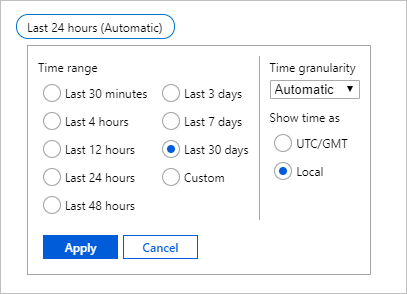
Välj Blob i listrutan Namnområde .
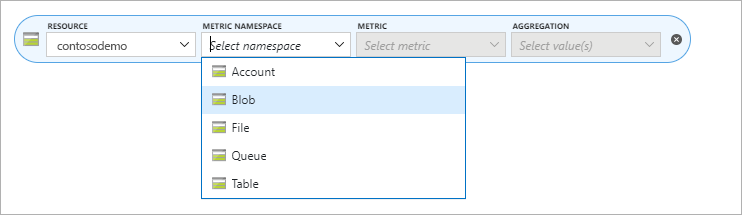
Välj sedan måttet Egress.
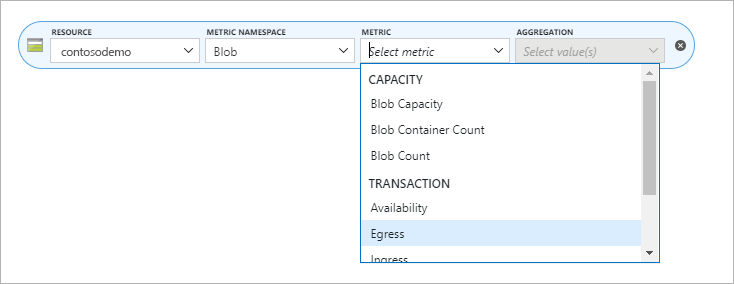
Välj Summa från väljaren Aggregering.
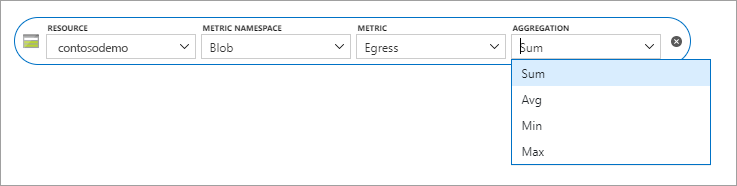
Klicka på knappen Lägg till filter och välj API-namn från egenskapsväljaren .
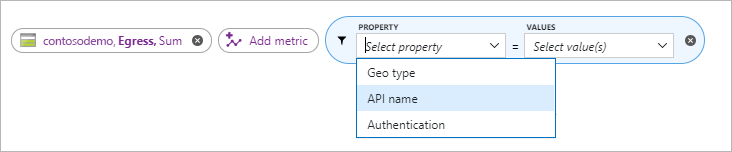
Markera kryssrutan bredvid GetWebContent i väljaren Värden för att fylla i måttrapporten.
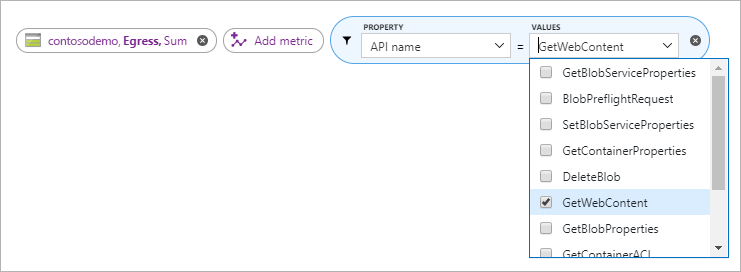
Anmärkning
Kryssrutan GetWebContent visas endast om api-medlemmen användes inom en viss tidsram. Portalen visar endast API-medlemmar som används inom en viss tidsram för att endast fokusera på medlemmar som returnerar data. Om du inte hittar någon specifik API-medlem i den här listan expanderar du tidsramen.
Nästa steg
- Lär dig hur du konfigurerar en anpassad domän med din statiska webbplats. Se Mappa en anpassad domän till en Azure Blob Storage-slutpunkt.